Pointer + est une application simple, très concentré pour votre Mac qui ajoute des fonctionnalités supplémentaires à la pression d'une touche. Fonctionnalité qui est inestimable si vous utilisez votre ordinateur pour démontrer le logiciel à un tiers, ou si vous utilisez toute sorte de logiciel d'enregistrement d'écran. Lors de l'exécution Pointer + elle se installe dans la Barre d'état Menu, en haut à droite de l'écran, près de l'horloge et Spotlight. Pointer + est présenté comme P + dans la barre d'état. Une fois en cours d'exécution Pointer + vous donne trois «Hotkey 'options supplémentaires: Maj + Ctrl + P: Cette combinaison de touches ajoute un petit contour circulaire noir au milieu de l'écran. Une fois que vous cliquez avec la souris ce pointeur sera renforcée superposer le curseur de votre souris et suivre chaque mouvement, offrant une plus grande visibilité au curseur. Chaque fois que vous cliquez sur la souris le pointeur de cercle est plus grand et plus audacieux pour une deuxième et une cible en forme de croix est superposée sur la position de la souris. Pour désactiver l'utilisation du pointeur de la même combinaison de touches. Maj + Ctrl + Retour: Cette combinaison de touches crée un grand cercle au milieu de l'écran et magnifie le contenu de ce cercle. Cliquez dans le cercle pour le faire glisser vers une nouvelle position, lorsque vous relâchez la souris la nouvelle position sera amplifié. Cette installation est à nouveau très utile lorsque quelque chose de démonstration à l'autre. Pour fermer le curseur loupe, utilisez la même combinaison de touches. La taille par défaut en pixels peut être réglée de l'écran Préférences et la taille peut être comprise entre 200 et 800 pixels. Maj + Ctrl + S: Cette combinaison de touches enregistre le contenu de magnifier le curseur sur le bureau comme un Jpg. Sélection de la P + Menu à partir du menu d'état vous donne un accès de la souris pour la fonctionnalité ci-dessus et aussi la possibilité d'accéder à la fenêtre À propos de et pour quitter le programme. De la fenêtre sur vous pouvez utiliser la fonction «Vérifier les mises à jour» et accéder également les Préférences, qui est l'endroit où vous pouvez définir la taille du pointeur de grossissement par défaut et également entrer votre nom et votre numéro de série.
Limitations :
superposition de l'écran

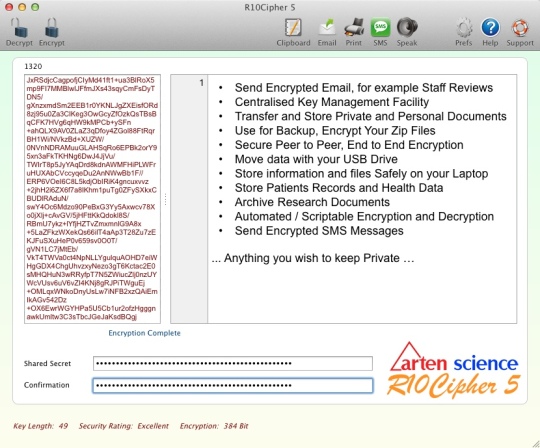
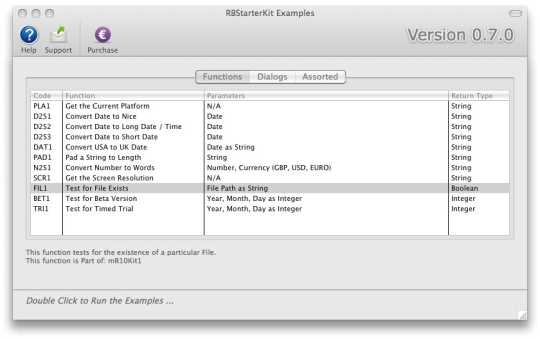
Commentaires non trouvées